Ви ще пам'ятаєте, як раніше ми дивилися фільми, користуючись VHS-магнітофоном або DVD-плеєром? Перед тим як насолоджуватися переглядом фільму, влаштувавшись зручніше на дивані, треба було виконати своєрідний ритуал. Ми вставляли диск в плеєр або касету в магнітофон і натискали пару кнопок на пульті. А перед цим слід було один раз витратити трохи часу на налаштування техніки. Все було просто і зручно. З появою в наших будинках комп'ютерів і безлімітного інтернету стало набагато зручніше і разом з тим трохи складніше. Ми отримали доступ до такої кількості фільмів, що колекція дисків, яка раніше була предметом гордості, тепер викликала в кращому випадку лише ностальгію. Разом з тим нам довелося освоювати можливості нової техніки.
Сучасний телевізор уже став комп'ютером сам по собі, але все одно підключення до нього звичайного ПК або ноутбука відкриває цікаві можливості.
Дешеві міні-ПК на Android - альтернатива Smart TV
Яким би гарним не був монітор, телевізор для перегляду буде краще. Перш за все, через більшого розміру екрану, а часто і з-за більш високої якості зображення. Адже телевізори створені з урахуванням побажань любителів кіно. Разом з тим, використовуючи телевізор як монітор, можна не тільки відчувати блаженство від перегляду фільмів. На великому екрані також класно грати, дивитися фотографії і ролики на YouTube і т. Д. Можна навіть спілкуватися в соціальних мережах і в Skype. І взагалі, телевізор можна використовувати як монітор. Повірте, це варто спробувати! До того ж, підключивши телевізор до комп'ютера не треба відключати монітор. Можна використовувати обидва дисплея по черзі. Наприклад, дивитися фільми на великий панелі, а серфить в Мережі на моніторі.
Ми розповімо, як підключити телевізор до комп'ютера. Підключення комп'ютера і ноутбука до телевізора здійснюється однаково. Тому наші поради актуальні в обох випадках. Ми розглянемо в деталях, як налаштовується комп'ютер на прикладі Windows 7. Ця версія системи часто встановлена на домашніх комп'ютерах.
Найпростіший спосіб підключення - за допомогою HDMI-кабелю. У побутовій аудіо- та відео-техніки цей інтерфейс міцно зайняв місце кращого, і тепер він став використовуватися і в комп'ютерній техніці. У вашому телевізорі, якщо він відноситься до сучасних LCD або плазмовим моделям, напевно знайдеться відповідний вхід. Якщо кілька версій стандарту HDMI. Зараз практично вся AV-техніка вже перейшла на HDMI 1.4 (1.4a або 1.4b), який повністю задовольняє наші запити, включаючи передачу Full HD 3D відео.

PC IN - так часто називають вхід VGA (вхід для ПК), але це вже морально застарілий варіант

Наш вибір - HDMI!
Поради щодо вибору HDMI-кабелю для підключення телевізора
Спершу перевірте, чи є він у вашого настільного або мобільного комп'ютера. Порт HDMI у настільного ПК треба шукати на задній панелі системного блоку (якщо точніше - на материнській платі або комп'ютера), а у ноутбука - на правому або лівому торці корпусу. Є такий порт? Добре. Вам буде потрібно HDMI-кабель. З одного боку він підключається до комп'ютера, а з іншого - до телевізора. Перевага HDMI-кабелів в тому, що їх довжина варіюється від 1 до 20 метрів. Підберіть кабель потрібної вам довжини - не варто переплачувати за «зайві метри». Друга перевага HDMI-кабелів полягає в тому, що вони передають не тільки відео, але і аудіосигнал. Підключивши комп'ютер до телевізора по HDMI, можна задіяти вбудовані колонки TV. Якщо під рукою немає акустики, то це непоганий компроміс. Нехай колонки біля телевізора скромні, але краще вже такі, ніж зовсім без звуку.
Отже, давайте для наочності розділимо процес першого підключення на кроки:
1) В першу чергу, вимкніть комп'ютер і телевізор від мережі. Якщо до вашого TV підключений кабель від колективної антени, поки що від'єднайте його.
2) Підключіть кабель HDMI до відповідних портів на телевізорі й комп'ютері. Підключіть обидва пристрої до мережі.
3) Увімкніть комп'ютер і дочекайтеся завантаження Windows.
4) Увімкніть телевізор і виберете в його меню (за допомогою пульта або кнопок на корпусі) вхід HDMI, до якого ви підключили кабель. У сучасних телевізорів зазвичай кілька таких входів. У меню телевізора вони будуть позначені приблизно так: HDMI 1, HDMI 2 і т. Д.
Перед зануренням з головою в світ кіно, слід також налаштувати Windows. Так, щоб комп'ютер сприймав телевізор, як монітор. Розділимо процес налаштування на кілька кроків:
1) правою кнопкою миші на «Робочому столі» Windows і в контекстному меню виберіть пункт «Дозвіл екрану». З'явиться меню «Налаштування екрану». Ви побачите, який монітор підключений до комп'ютера, який дозвіл у нього виставлено, і яка орієнтація зображення вибрана.
2) Натисніть на кнопку «Знайти», що комп'ютер виявив телевізор. У рядку «Екран» крім монітора з'явиться другий пункт (в нашому випадку це SONY TV - см. Скріншот). Ось це і є наш телевізор. У вас він, швидше за все, буде називатися по-іншому. Надалі Windows «запам'ятає» другий монітор і він буде відображатися в цьому меню при підключенні телевізора. За замовчуванням «Орієнтація» буде альбомна - міняти цей пункт не треба. Проконтролюйте, щоб пропоноване дозвіл (в однойменному пункті) збігалося з дозволом вашої LCD- або плазмової панелі. До речі, якщо в настройках телевізора є пункт виводити зображення піксель-в-піксель, увімкніть її.
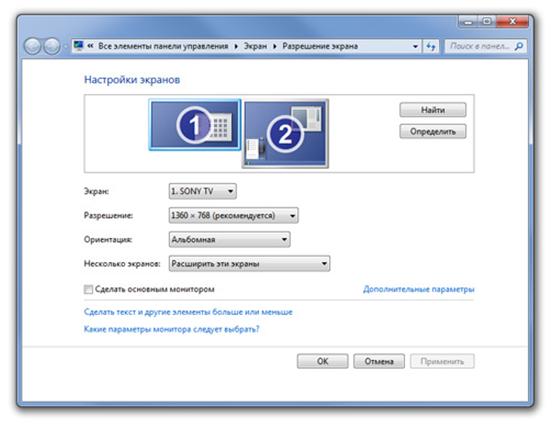
3) Ось тут нас чекає сюрприз. Windows дозволяє не просто використовувати телевізор замість монітора, але і використовувати його разом з монітором. Є два сценарії використання. По-перше, можна «клонувати» зображення на дисплеях. Причому, навіть якщо у них різні розмір, дозвіл і співвідношення сторін. По-друге, можна розширити «Робочий стіл» на обидва екрани. В такому випадку, наприклад, дитина може дивитися мультфільми на телевізорі, а ви - займатися своїми справами на комп'ютері, використовуючи монітор. Вибрати режим можна в рядку «Кілька екранів».
4) При підключенні телевізора кабелем HDMI можна використовувати його вбудовані колонки. Адже інтерфейс HDMI передбачає передачу відео і звуку по одному кабелю. Треба лише вказати Windows, що ви хочете використовувати телевізор для виведення звуку. В «Панелі управління» виберіть «Звук». З'явиться однойменне меню, в якому ви побачите список звукових пристроїв. У ньому повинен бути пункт зі словом HDMI в назві (у нас - AMD HDMI Output). Виберіть цей пункт і натисніть на кнопку «За замовчуванням» - звук піде на колонки TV. Коли ви вимкніть телевізор, то в цьому меню пропаде відповідний пункт ... і з'явиться при наступному підключенні. А щоб активувати звичайну звукову карту треба виконати аналогічну операцію в меню «Звук» (у нас - «Динаміки»).
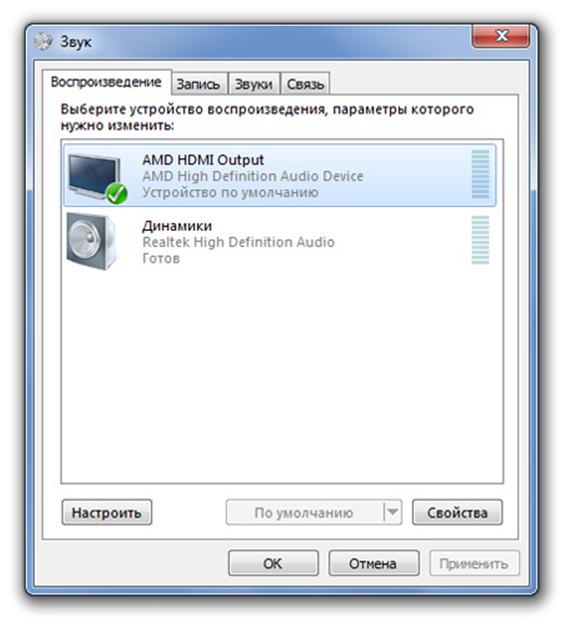
Виводимо звук телевізора на домашній кінотеатр
Як бути, якщо у комп'ютера або ноутбука немає порту HDMI? В такому випадку треба використовувати альтернативні інтерфейси: DVI, DisplayPort або скористатися таким пристроєм як HDMI VGA перехідник . У вашого комп'ютера повинен бути порт DVI або VGA, адже до нього зазвичай підключається монітор, а ось DisplayPort поки зустрічається рідко. З точки зору якості найкраще використовувати DVI або DisplayPort. У телевізорів таких входів зазвичай немає, тому треба використовувати перехідник або спеціальний перехідник DVI-HDMI або DisplayPort-HDMI. Якщо ж такий вхід у вашого телевізора є, використовуйте звичайний кабель DVI-DVI або DisplayPort-DisplayPort. А процес підключення та налаштування такої ж, як і з HDMI. За винятком кроку щодо налаштування звуку.
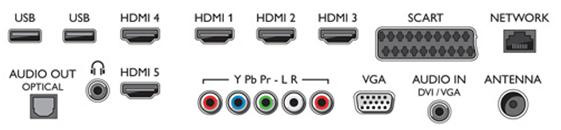
Пам'ятка: які роз'єми є у сучасних телевізорів (HDMI 3, 4, 5 і 6 зліва в верхньому ряду)
Якщо у вашого ПК немає порту HDMI, DVI або DisplayPort, можна використовувати підключення по VGA або іншому аналоговому інтерфейсу (S-Video і ін.). Правда, такий варіант не буде ідеальним з точки зору якості передачі сигналу. Тому аналогове підключення для сучасних телевізорів слід використовувати, коли немає можливості підключитися по одному з цифрових інтерфейсів.
При підключенні телевізора до ПК для перегляду відео, не потрібно виконувати жодних особливих налаштувань. Ви дивіться кіно, так само як і раніше: користуєтеся тим же програвачем і дивіться ті ж файли. Коли будете використовувати великий екран TV для ігор, то в їх налаштуваннях графіки вибирайте таке ж дозвіл екрана, як у вашого телевізора. У переважній більшості випадків - HD (1366 × 768) або Full HD (1920 × 1080). Крім того, перевірте в налаштуваннях свого телевізора, чи є у нього спеціальний режим для ігор (Game mode). При його виборі телевізор оптимально налаштовується, щоб гри виглядали ефектно, і найбільш швидко реагує на команди, що актуально для динамічних ігор. До речі, у деяких моделей з пасивною 3D технологією є режим гри удвох на одному екрані з різним зображення для кожної людини (наприклад, у LG 55LM960V і Philips 46PFL8007T).

Останнім часом телевізори отримали багато нових можливостей. Так, вже складно уявити сучасні телевізори без функції показу 3D відео і програмної оболонки Smart TV. Крім того, у них покращилися комутаційні можливості. Нові моделі LCD-панелей і плазм можна підключати до комп'ютера без проводів - по Wi-Fi! Точніше телевізор підключається до локальної бездротової мережі і черпає контент з комп'ютера. Благо у більшості TV останнього покоління є вбудований модуль Wi-Fi. Якщо у вас немає Wi-Fi мережі, можна підключити телевізор старим, перевіреним способом - по Ethernet. У побутовій техніці порт RJ-45 (ще позначається як LAN, Ethernet) раніше практично не використовувався, а тепер він є у багатьох моделей TV. Головне, щоб телевізор підтримував стандарт DLNA (Digital Living Network Alliance), що в наш час вже не рідкість. До речі, більшість функцій Smart TV вимагають підключення до Мережі, тому так чи інакше варто про нього подбати.

Бездротове підключення телевізора стало реальним. Часом не зрозуміло до якого саме джерела він підключений
Підключаємо до телевізора мобільні пристрої
Так що там комп'ютер - тепер до телевізора можна підключити навіть смартфон і планшет на основі Android і iOS. Правда, лише нові і часто не бюджетні моделі. Наприклад, додаток «VIERA remote App» дозволяє використовувати смартфон і планшет як пульт дистанційного керування та джерела контенту для телевізорів Panasonic. А Samsung розробили фірмову систему обміну контентом між пристроями Allshare. Завдяки ній смартфони і планшети Samsung також передають відео на телевізори рідного і надаються в ролі пультів. У Philips така «фішка» називається MyRemote. У будь-якому випадку слід встановити спеціальну програму на смартфон чи планшет.
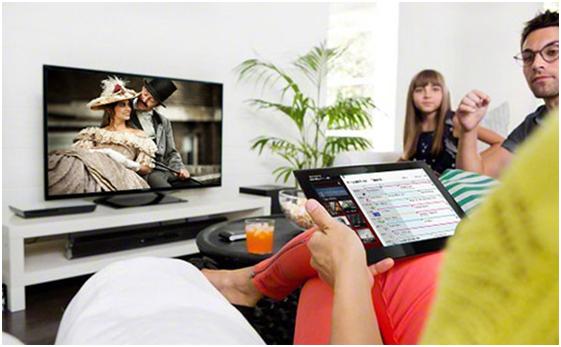
Ні, це не пульт такий великий ... це планшет
Звичайно ж, і Apple не змогла обійти стороною таке цікаве напрямок. Нехай у компанії поки що немає власних телевізорів, але зате є магазин контенту і різні пристрої, які можуть її програвати. А завдяки медіаплєєру Apple TV можна транслювати контент з iPhone, iPad, iPod і Mac на екран телевізора (будь-якого бренду). Apple TV підключається до телевізора HDMI-кабелем, а отримує сигнал з гаджетів по Wi-Fi (використовуючи фірмову технологію AirPlay). Оскільки можна передавати не тільки відео, але і фотографії і музику, то контент, який є у вас в iTunes буде доступний на великому екрані. До того ж, Apple TV дозволяє користуватися популярними онлайновими сервісами YouTube, Vimeo і Flickr і виводити проглядається на Mac контент з онлайну. До речі кажучи, є идругие медіаплеєри, розраховані на роботу з Windows, і дають схожі можливості. Причому вони сумісними з сервісами типу Megogo і можуть навіть завантажувати контент з Мережі.
Детальніше про приставці Apple TV
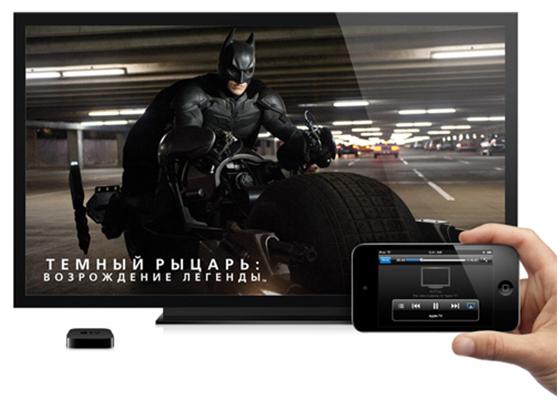
Уже розроблений і універсальний стандарт - MHL (Mobile High Definition Link). Поки що стандарт знаходиться в розвитку, але деякі телевізори та монітори вже підтримує його. В такому випадку, використовуючи відповідний кабель, можна вивести зображення з гаджета (який також повинен бути сумісний з MHL) на великий екран, практично так само як з комп'ютера.

Новий стандарт передачі відео - SuperMHL
Так що, підбиваючи підсумки, спрогнозуємо, що телевізори незабаром зможуть відображати контент з різних пристроїв: просто і без проводів. А поки що найбільш простим і доступним практично кожному способом підключення настільного ПК і ноутбук до телевізора є з'єднання їх за допомогою кабелю HDMI. До речі, описаний нами метод підійде і для підключення другого монітора або проектора.
джерело: www.tdaily.ru
Є такий порт?